Az iMessage nagyszerű módja annak, hogy kapcsolatban maradjon barátaival és családjával. Ingyenesen használható, és minden Apple-eszközén működik. Törölt már véletlenül egy iMessage-t? Lehet, hogy azt hitte, hogy spam, de aztán rájött, hogy ez valóban fontos.
Ha igen, valószínűleg azon töpreng, hogy vissza lehet-e állítani a törölt iMessage üzeneteket MacBookon, iMacen vagy iPaden. A jó hír az, hogy igen, lehetséges! Ez a cikk néhány hatékony megoldást kínál, amelyek segíthetnek visszaszerezni a törölt iMessage adatait. Vágjunk is bele!
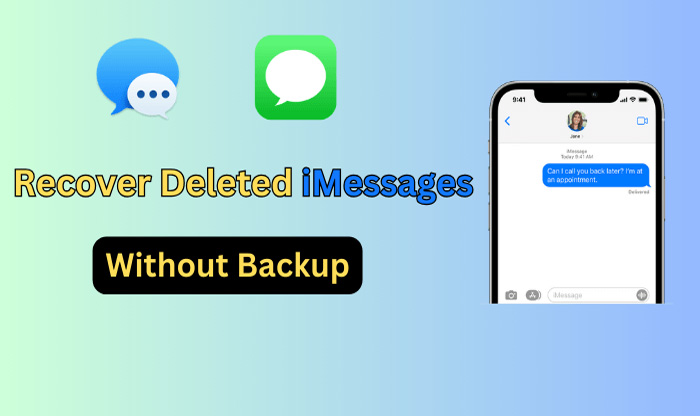
- 1. rész: Visszaállíthatom a törölt iMessage-t akkor is, ha nincs biztonsági másolatom
- 2. rész: A törölt iMessage visszaállításának végső módja biztonsági mentés nélkül (bármely Apple-eszköz támogatott)
- 3. rész: A törölt iMessage helyreállításának általános módjai más Apple-eszközökön
- Profi tipp: Az iMessage megtalálása Mac számítógépen
- GYIK az iMessage szolgáltatásról
1. rész: Visszaállíthatom a törölt iMessage-t akkor is, ha nincs biztonsági másolatom
A jó hír az, hogy igen, akkor is visszaállíthatja a törölt iMessage-eket, ha nem rendelkezik biztonsági másolattal. Ennek az az oka, hogy amikor töröl egy iMessage-t, az valójában nem törlődik a telefonjáról. Ehelyett csak „fel nem osztott” területként van megjelölve. Ez azt jelenti, hogy még mindig ott van, csak arra vár, hogy új adatok felülírják.
Fontos azonban megjegyezni, hogy ha biztonsági mentés nélkül szeretné visszaállítani a törölt iMessage-eket, akkor az adatvesztés után azonnal hagyja abba a készülék használatát. Ennek az az oka, hogy az eszközére írt új adatok felülírhatják a fel nem osztott területet, és visszaállíthatatlanná tehetik a törölt iMessages üzeneteket.
Tehát, ha véletlenül törölt egy fontos iMessages üzenetet, ne essen pánikba! Csak hagyja abba az eszköz használatát, és kövesse az útmutató lépéseit az elveszett adatok helyreállításához.
Nézze meg az oktatóvideót a törölt iMessage-ek egyszerű visszaállításához biztonsági mentés nélkül
2. rész: A törölt iMessage visszaállításának végső módja biztonsági mentés nélkül (bármely Apple-eszköz támogatott)
Valójában különféle okok miatt elveszítheti az iMessage-üzeneteket biztonsági mentés nélkül, például véletlen törlés, eszközkárosodás, vírustámadások vagy akár iOS 26 frissítés miatt.
Ezekben az esetekben szüksége lesz egy harmadik féltől származó eszköz segítségére a törölt iMessages visszaállításához. Az egyik legnépszerűbb és leghatékonyabb adat-helyreállítási eszköz erre a helyzetre az iMyFone D-Back. Bármely Apple-eszközről vissza tudja állítani a törölt üzeneteket, fényképeket, videókat, hangjegyzeteket és egyebeket, még akkor is, ha nincs biztonsági másolata.
A régi iMessage-ek helyreállítása iPhone-ról biztonsági mentés nélkül
1. lépés: Válassza az iPhone helyreállítás lehetőséget
Indítsa el az iMyFone D-Back alkalmazást a számítógépén, és válassza az iPhone helyreállítása lehetőséget, a második lehetőséget az iMyFone D-Back képernyő bal oldalán felül. Kattintson a képernyőn megjelenő Kezd gombra.
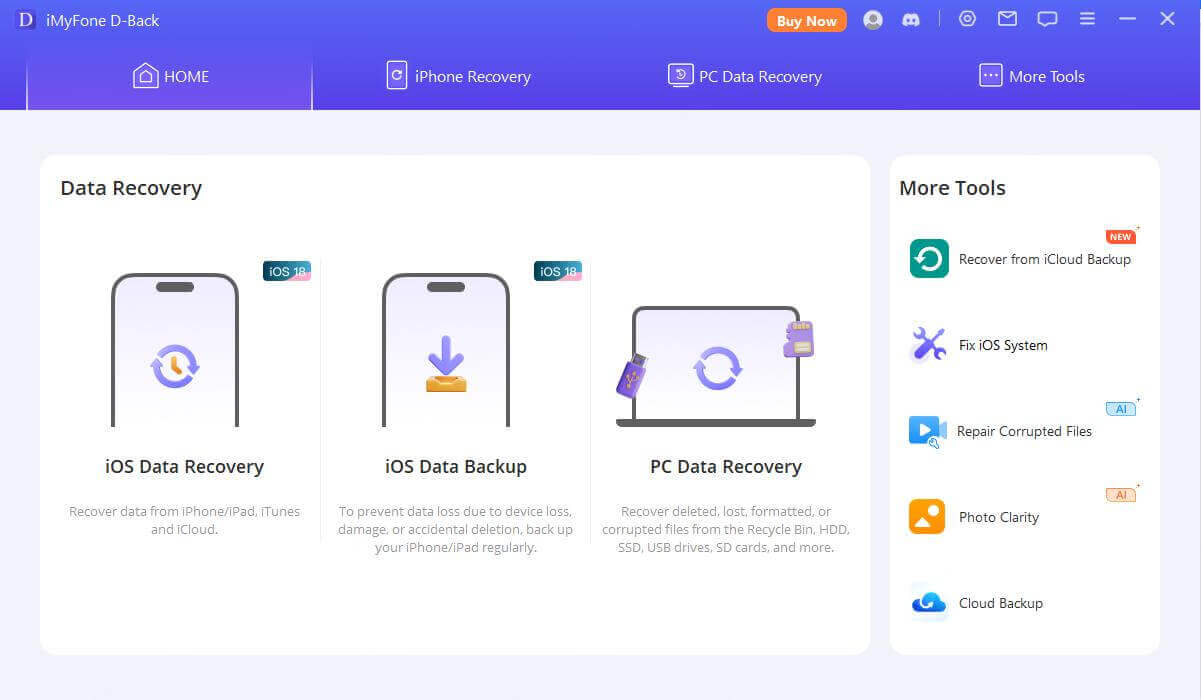
2. lépés: Csatlakoztassa az iOS-eszközt a számítógéphez
Egy új képernyő kéri, hogy csatlakoztassa az iOS-eszközt a számítógéphez. Az USB-kábellel csatlakoztassa iOS-eszközét a számítógéphez, majd kattintson a Tovább lehetőségre.
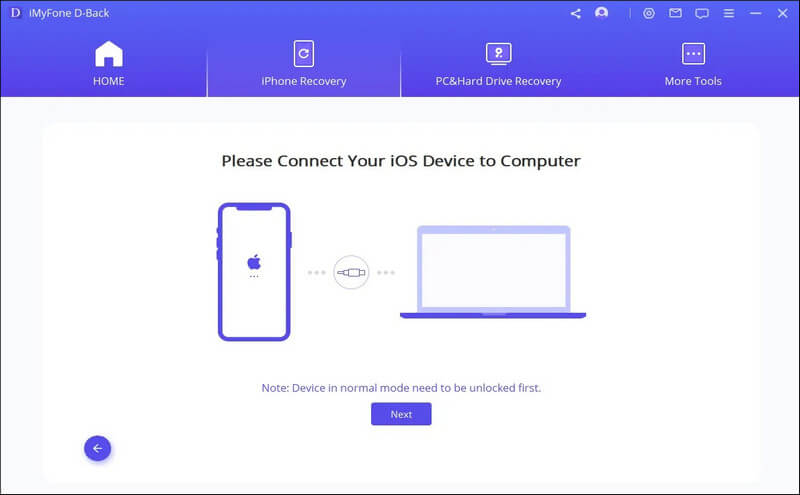
3. lépés: Válassza ki a törölt fájltípust
Megjelenik egy másik képernyő, amely arra kéri, hogy adja meg a visszaállítani kívánt fájlok típusát. Válassza az Üzenet opciót a mellette lévő jelölőnégyzetre kattintva. A kék pipa jelzi, hogy az opciót kiválasztották.
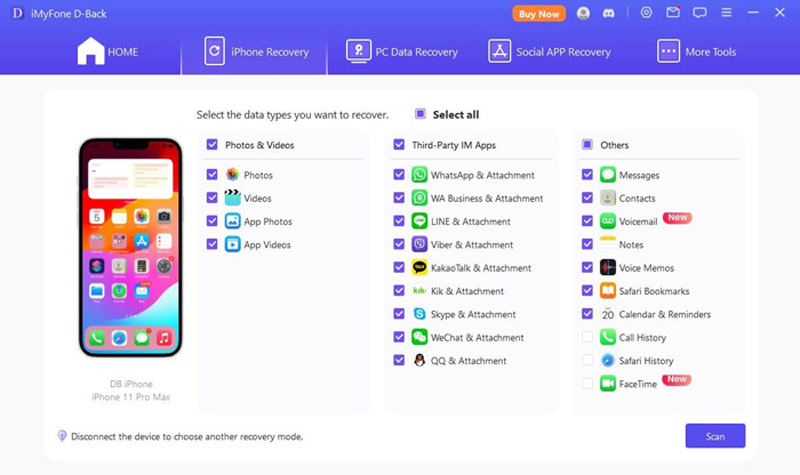
4. lépés: A törölt iMessages előnézete és helyreállítása
A szkennelés befejezése után egy új ablakban megjelenik az összes törölt üzenet előnézete. Válassza ki a helyreállítani kívánt üzeneteket a mellettük lévő jelölőnégyzetre kattintva, majd kattintson az ablak jobb alsó sarkában található Visszaállítás lehetőségre.
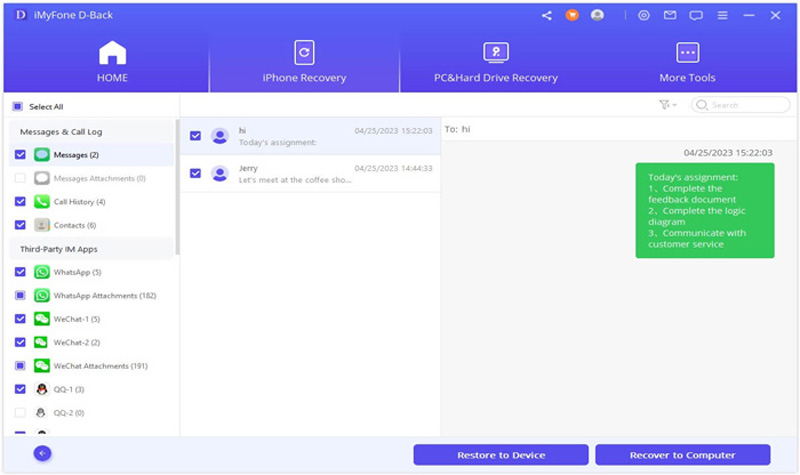
3. rész: A törölt iMessages üzenetek helyreállításának általános módjai más Apple-eszközökön
1. módszer: Az iMessages visszaállítása Apple-eszközökről
Az iMessage szinkronizálódik minden iOS és Mac eszköz között, amelyek ugyanahhoz az Apple ID-hoz vagy iCloud fiókhoz vannak csatlakoztatva. Ez azt jelenti, hogy ha töröl egy iMessage-t az egyik eszközről, az az összes többi csatlakoztatott eszközön is törlődik. Van azonban mód a törölt iMessage-ek helyreállítására más Apple-eszközökről.
01 Ellenőrizze, hogy nincsenek-e törölt iMessage-ek más eszközökön
- Jelentkezzen be ugyanabba az Apple ID-be vagy iCloud-fiókba egy másik iOS-eszközön vagy Mac-en.
- Indítsa el az üzenetek alkalmazást a másik eszközön.
- Ellenőrizze a törölt iMessages beszélgetési előzményeit. Ha az iMessages még mindig ott van, kimásolhatja és beillesztheti egy új üzenetbe vagy jegyzetbe.
02 Keresse meg a törölt iMessages üzeneteket az iCloudon
- Látogassa meg az iCloud.com webhelyet, és nyissa meg Apple-fiókját.
- Kattintson az iCloud meghajtó ikonra.
- Keresse meg a törölt iMessage fájlt. Ha az iMessage fájl még mindig ott van, letöltheti a számítógépére, majd importálhatja iPhone vagy iPad üzenetek alkalmazásába.
03 Kapcsolja ki és be az üzenetek szinkronizálását
Ha nem találja a törölt iMessages üzeneteket más eszközökön, próbálja meg kikapcsolni, majd bekapcsolni az Üzenetek szinkronizálását. Ez arra kényszeríti az eszközöket, hogy újraszinkronizálják egymást, és a törölt iMessages visszaállhat.
- Keresse meg a Beállítások alkalmazást iPhone vagy iPad készülékén, majd válassza az Üzenetek lehetőséget.
- Érintse meg az iCloud-üzenetek elemet.
- Kapcsolja ki, majd ismét be a kapcsolót.
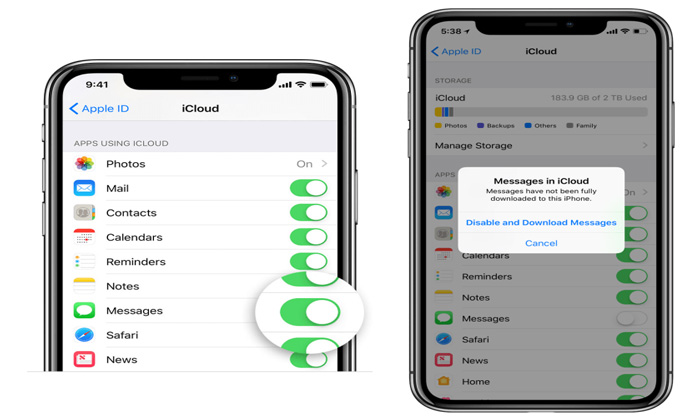
2. módszer: A törölt iMessages visszaállítása az iPhone biztonsági másolatból
Ha biztonsági másolatot készített iPhone készülékéről az iCloud vagy az iTunes szolgáltatásba, visszaállíthatja a törölt iMessages üzeneteket a biztonsági másolatból. Fontos azonban megjegyezni, hogy ezzel az egész eszközt visszaállítja a biztonsági mentés dátumára, így elveszhet minden adat, amelyet a biztonsági mentés óta hozott létre.
01 A törölt iMessages visszaállítása az iCloudból (számítógép nélkül)
Az iPhone vagy iPad gyári alapértelmezett állapotának visszaállításához kövesse az alábbi lépéseket:
- Beállítások > Általános > Visszaállítás > Összes tartalom és beállítás törlése.
- Kövesse a képernyőn megjelenő utasításokat az eszköz összes adatának törléséhez.
- Miután megérkezett az Alkalmazások és adatok képernyőre, válassza a Visszaállítás az iCloud biztonsági mentésből lehetőséget.
- Jelentkezzen be az iCloudba, és válassza ki azt a biztonsági másolatot, amelyről vissza szeretné állítani.
- A kiválasztott iCloud biztonsági mentés segítségével iPhone vagy iPad készüléke visszaáll az előző állapotába. Maradjon kapcsolatban a Wi-Fi-vel, és várja meg, amíg a helyreállítási folyamat befejeződik.
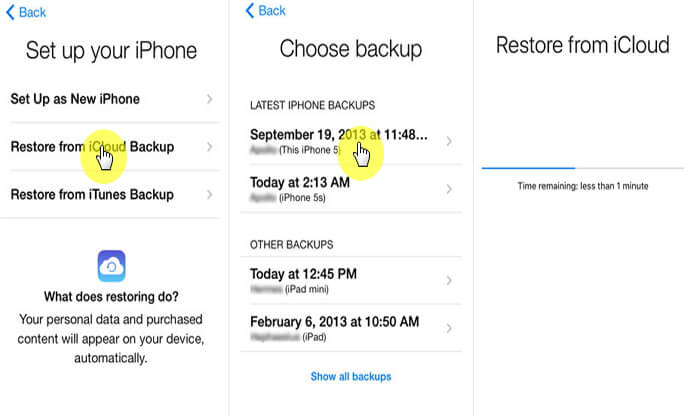
A visszaállítási folyamat befejezése után az összes biztonsági mentési adatot, beleértve a törölt iMessages üzeneteket is, vissza kell állítani az eszközére.
02 A törölt iMessages visszaállítása az iTunes alkalmazásból (számítógéppel)
- Csatlakoztassa iPhone vagy iPad készülékét a számítógépéhez.
- Nyissa meg az iTunes alkalmazást a számítógépén.
- Válassza ki iPhone vagy iPad készülékét az iTunes alkalmazásban.
- Kattintson a Biztonsági mentés visszaállítása gombra.
- Válassza ki a biztonsági másolatot, amelyről vissza kíván állítani, és kattintson a Visszaállítás gombra.
- Az iPhone vagy iPad készülék visszaállításra kerül a kiválasztott biztonsági másolatból. Maradjon kapcsolatban a számítógéppel, és várja meg, amíg a visszaállítási folyamat befejeződik.
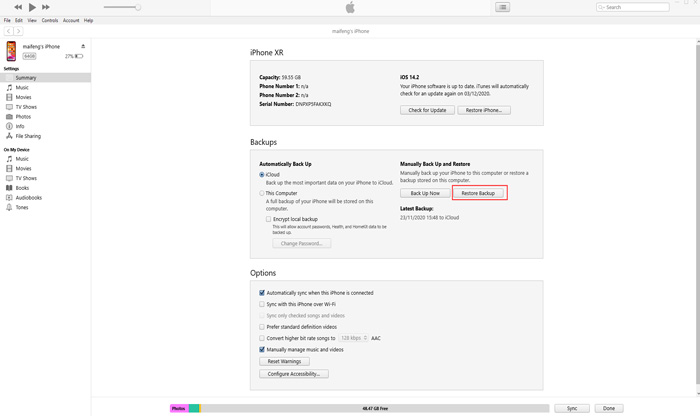
A visszaállítási folyamat befejezése után az összes biztonsági mentési adatot, beleértve a törölt iMessages üzeneteket is, vissza kell állítani az eszközére.
Értesítés
- A „Biztonsági mentés visszaállítása” gombra kattintva az összes iMessage lecserélődik a biztonsági másolatból származó szöveges üzenetekre, és fennáll a jelenlegi adatok elvesztésének veszélye.
- Ha nem biztos abban, hogy a kiválasztott iTunes biztonsági másolat tartalmazza-e a törölt szöveges üzeneteket, válassza a 2. részben található lehetőséget. Ez lehetővé teszi az iTunes biztonsági másolatának előnézetét, megakadályozva a helytelen biztonsági mentés kiválasztását.
Profi tipp: Az iMessage megtalálása Mac számítógépen
Ha meg szeretné találni a törölt iMessage-üzeneteket Mac számítógépén, először meg kell találnia, hol vannak tárolva. Keresse meg a ~/Library/Messages mappát Mac számítógépén, ahol találkozik az archívum mappával, a mellékletek mappával és egy „chat.db” nevű fájllal.
Az archívum mappa az összes korábbi bezárt vagy mentett üzenetét tartalmazza, míg a mellékletek mappa képeket, videókat, hangokat és egyéb fájlokat tartalmaz, amelyeket az iMessage-en keresztül küldtek vagy fogadtak Mac számítógépén. A „chat.db” fájl az összes üzenetét tároló adatbázisként szolgál.
Kövesse az alábbi lépéseket:
- 1. Nyissa meg az iMessage alkalmazást, majd kattintson a Preferenciák menüpontra.
- 2. Győződjön meg arról, hogy engedélyezte az Előzmények mentése beszélgetések bezárásakor opciót az általános beállításokban.
- 3. Indítsa el a Findert, kattintson a Megy gombra a menüsorban, majd válassza a Menjen a mappához lehetőséget.
- 4. Írja be a ~/Library/Messages parancsot a régi iMessages eléréséhez Mac számítógépén. Ezután megtalálhatja az összes iMessage-üzenetet.
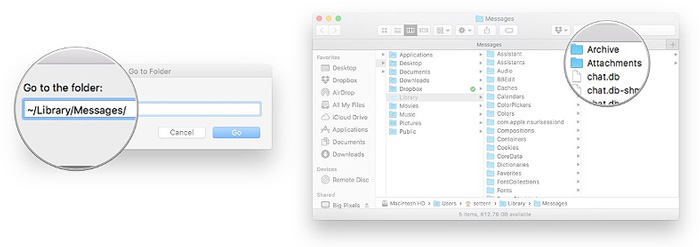
GYIK az iMessage szolgáltatással kapcsolatban
1 Mi a teendő, ha véletlenül töröltem egy fontos iMessage-t?
Először ellenőrizze, hogy van-e iCloud vagy iTunes biztonsági másolata. Ha igen, állítsa vissza az eszközt a biztonsági másolatból. Ha nem, fontolja meg egy professzionális adat-helyreállító eszköz, például a D-Back használatát. Ezzel a hatékony eszközzel gyerekjáték a törölt iMessages helyreállítása, még akkor is, ha nincs biztonsági másolata.
2 Mik az iMessage szolgáltatásai?
Az iMessage nagyszerű módja annak, hogy üzeneteket küldjünk más Apple-felhasználóknak. Ingyenes, gyors és biztonságos.
3 Mi van, ha a címzettnek nincs iMessage?
Ha a címzettnek nincs iMessage, akkor az üzenetet szöveges üzenetként vagy MMS-ként küldi el.
Következtetés
Akár véletlenül törölte iMessage-üzeneteit, akár az eszköz meghibásodása miatt tűntek el, az iMyFone D-Back mindezt kezeli. Ez a sokoldalú eszköz számos forgatókönyvből képes helyreállítani az üzeneteket, biztosítva, hogy visszakapja értékes beszélgetéseit.
Tehát, ha elvesztette az iMessages üzeneteit, ne essen pánikba. Az iMyFone D-Back az Ön lovagja ragyogó páncélban, készen arra, hogy életre keltse elveszett üzeneteit.
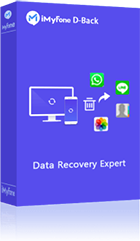
- Támogatja az adattípusok széles skáláját, például az üzeneteket, fényképeket, videókat.
- Az AI képes megjavítani a sérült vagy hibás fájlokat, fényképeket és videókat.
- 100%-os munkavégzés különféle adatvesztési forgatókönyvekkel.
- Különböző típusú eszközökről is visszaállíthatja az elveszett adatokat.







